サポート
ご契約プランの変更
ご契約プランをアップグレードする
- ご希望のプランで Lekumo ビジネスブログ のプリペイドコードを 購入 する
- プリペイドコードが届いたら Lekumo ビジネスブログ の管理画面 を開く
- 管理画面ページ上部のメニューから [人のアイコン(アカウント名)] - [契約情報] をクリックする
- [プリペイドコード] 入力欄に手順 2 で届いたプリペイドコードを入力する
- [新しいプリペイドコードを登録] ボタンをクリックする
- 利用日数が延長されていることを確認する
利用日数は、管理画面ページ上部のメニューから [人のアイコン(アカウント名)] をクリックし確認できます。
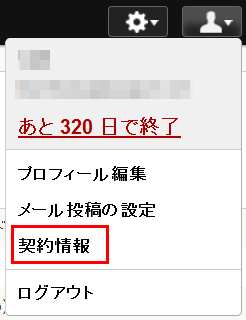
※ Lekumo ビジネスブログ 内でのプラン変更(アップグレード)を行った場合、プラン変更前の残り日数は、変更後のプランの金額で日割り計算し変更後のプラン日数に追加します。
例:ライト → スタンダード・・・[ 残り日数 1/2 ] + [ 追加契約期間 ]
例:ライト → アドバンス 50・・・[ 残り日数 1/5 ] + [ 追加契約期間 ]
ご契約プランをダウングレードする
※ Lekumo ビジネスブログ のプラン変更(ダウングレード)は、お客様自身では行えません。プリペイドコードを購入後、サポートまでお知らせいただいてからの変更となります。
- ご希望のプランで Lekumo ビジネスブログ のプリペイドコードを 購入 する
- プリペイドコードが届いたら Lekumo ビジネスブログ の管理画面 を開く
- 管理画面ページ上部のメニューから [はてなマーク(ヘルプ)] をクリックする
- [新しいカルテの作成] をクリックし以下の内容で [カルテを作成] する
- ご購入されたプラン名称(ライト / スタンダード / アドバンス 50 / アドバンス 250)
- ご購入後に発行されるプリペイドコード
- 弊社にてプラン変更を行う
お知らせいただいたプリペイドコードで 3 営業日以内に弊社にて移行作業を行います。
この時、お客様側で行っていただく作業はございません。 - 弊社から完了連絡を送信
移行が完了しますと、自動的に確認メールが送信されます。また、カルテからも別途ご連絡いたします。
プラン変更についてよくある質問
- プラン変更をすると今までのデータはどうなるの?
Lekumo ビジネスブログ のプラン変更では、今まで投稿した記事や画像のデータが削除されることはありません。データはそのままに、プランの変更を行うことができます。URL も変わりません。



